win11c盤用戶名字怎么改成英文?win11c盤用戶名字改成英文的方法
更新日期:2023-11-07 07:06:30
來(lái)源:轉(zhuǎn)載
近日有一些小伙伴咨詢小編win11c盤用戶名字怎么改成英文?下面就為大家?guī)?lái)了win11c盤用戶名字改成英文的方法,有需要的小伙伴可以來(lái)了解了解哦。
win11c盤用戶名字怎么改成英文:
1、首先點(diǎn)開(kāi)開(kāi)始菜單,搜索“cmd”并選擇“以管理員身份運(yùn)行”(如圖所示)。
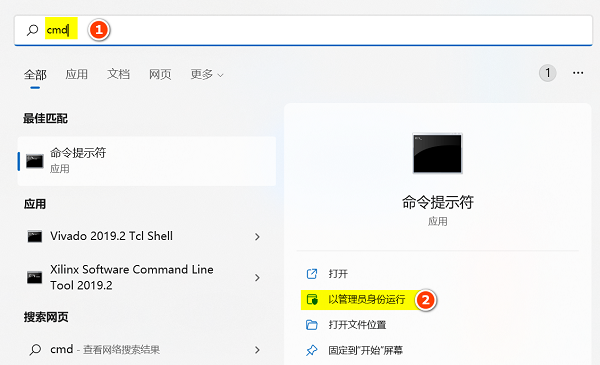
2、打開(kāi)后,輸入“net user administrator /active:yes”并回車運(yùn)行(如圖所示)。
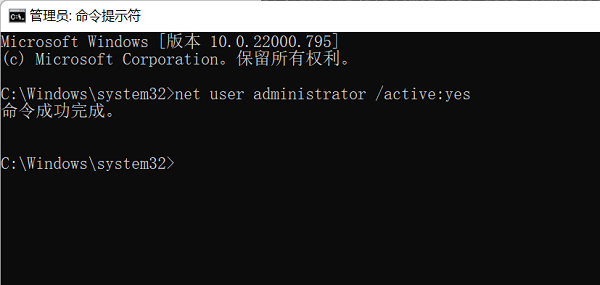
3、改完后,會(huì)出現(xiàn)一個(gè)新用戶,別管他,直接重啟電腦并選擇新用戶登錄(如圖所示)。
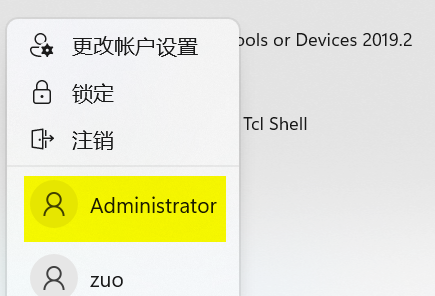
4、重啟后,進(jìn)入“C:Users”路徑,直接重命名用戶名文件夾為自己想要的英文(如圖所示)。
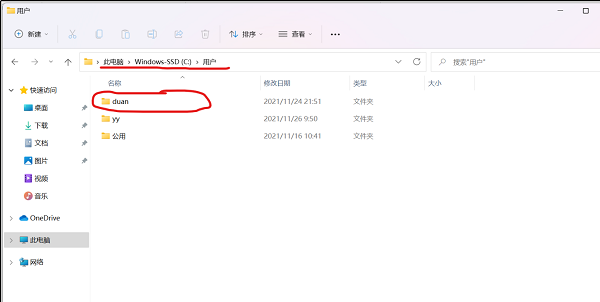
5、改好之后,按下“win+r”打開(kāi)運(yùn)行,并輸入“regedit”回車進(jìn)入注冊(cè)表(如圖所示)。
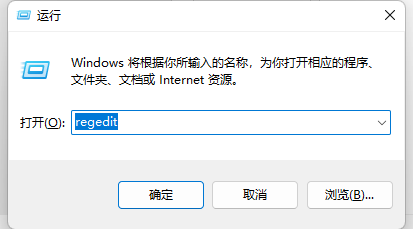
6、再進(jìn)入“HKEY_LOCAL_MACHINESOFTWAREMicrosoftWindows NTCurrentVersionProfileList”位置,并依次打開(kāi)左邊每一個(gè)選項(xiàng)下的“ProfileImagePath”(如圖所示)。
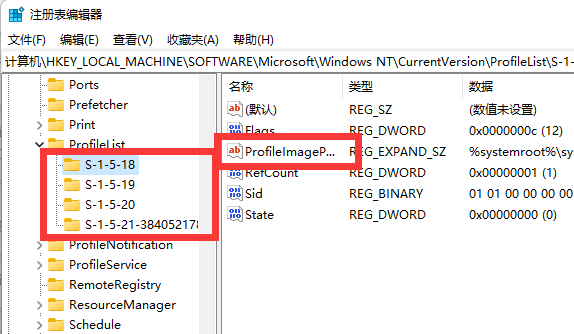
7、打開(kāi)后,分別將其中的數(shù)值數(shù)據(jù)都改成我們的用戶名文件夾路徑(如圖所示)。
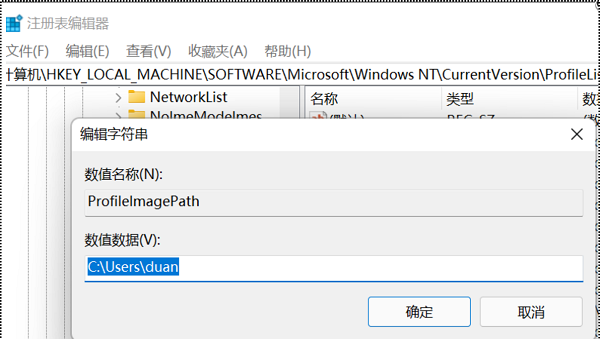
8、隨后來(lái)到“HKEY_LOCAL_MACHINESOFTWAREMicrosoftUsermanager”位置并作同上修改(如圖所示)。
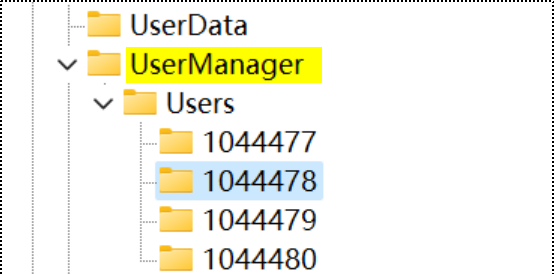
9、修改好之后,重復(fù)第一步,這次執(zhí)行“net user administrator /active:no”命令并重啟電腦,選擇之前的用戶登錄(如圖所示)。
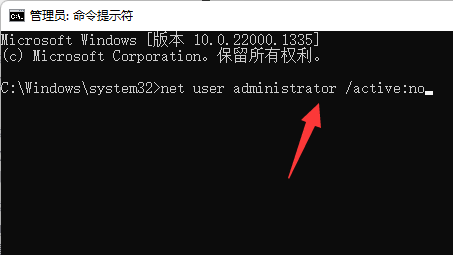
10、登錄后,右鍵“此電腦”打開(kāi)“屬性”并打開(kāi)“高級(jí)系統(tǒng)設(shè)置”(如圖所示)。
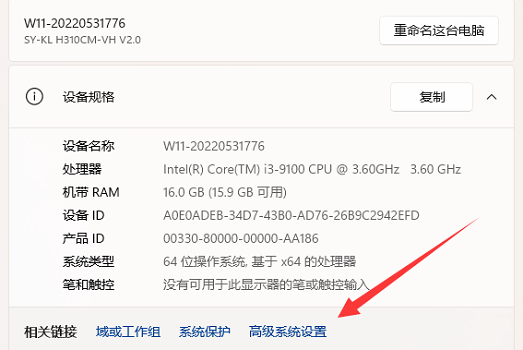
11、再打開(kāi)其中的“環(huán)境變量”設(shè)置(如圖所示)。
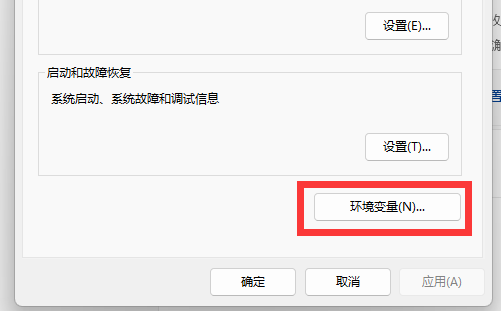
12、進(jìn)入后,將其中的環(huán)境變量都改成剛剛的用戶名路徑(如圖所示)。
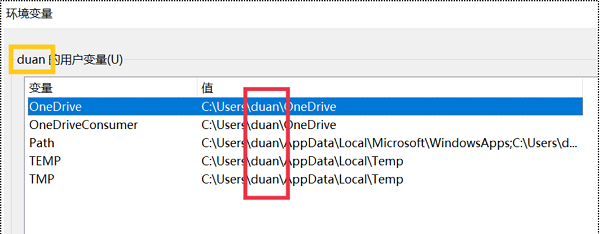
13、改好后,“win+r”打開(kāi)運(yùn)行,輸入“control userpasswords2”打開(kāi)用戶,選中要修改的用戶名,打開(kāi)“屬性”(如圖所示)。
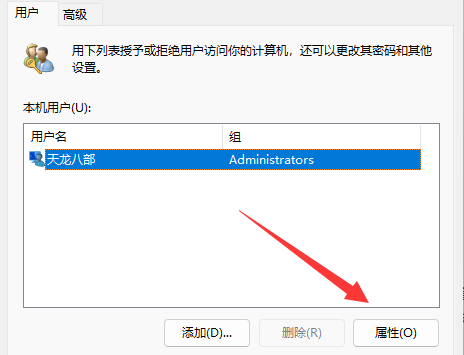
14、最后將用戶名改成想要的英文并保存,再重啟電腦登錄即可(如圖所示)。
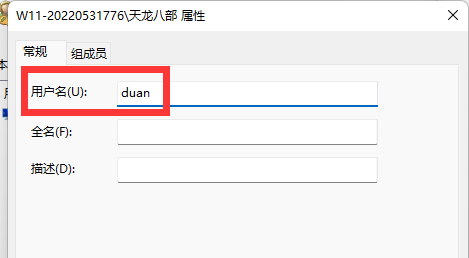
- monterey12.1正式版無(wú)法檢測(cè)更新詳情0次
- zui13更新計(jì)劃詳細(xì)介紹0次
- 優(yōu)麒麟u盤安裝詳細(xì)教程0次
- 優(yōu)麒麟和銀河麒麟?yún)^(qū)別詳細(xì)介紹0次
- monterey屏幕鏡像使用教程0次
- monterey關(guān)閉sip教程0次
- 優(yōu)麒麟操作系統(tǒng)詳細(xì)評(píng)測(cè)0次
- monterey支持多設(shè)備互動(dòng)嗎詳情0次
- 優(yōu)麒麟中文設(shè)置教程0次
- monterey和bigsur區(qū)別詳細(xì)介紹0次
周
月











